Prima di utilizzare i software nell'anno 2026 è necessario effettuare la chiusura dell’anno fiscale 2025 creando l’inventario, indispensabile se si desidera gestire il carico-scarico della merce presente in negozio.
L’inventario deve essere redatto nell’anno fiscale 2025 e si deve compilare entro il 31 dicembre; in alternativa si può compilare nel 2026 avendo l’accortezza di portarsi nell’anno fiscale 2025.
L’inventario può essere generato automaticamente dal programma o compilato manualmente l’importante è che nel programma sia impostato l’anno fiscale 2025.
Importante. Prima di iniziare le operazioni di inventario è consigliato effettuare un salvataggio dei dati del programma. Dal menu Servizi selezionare la voce Backup; scegliere la destinazione del salvataggio e successivamente premere il pulsante Avvia backup.
Inventario generato automaticamente dal programma
- Dal menu Azienda, selezionare Inventario, verrà visualizzata la finestra Inventario, assicurarsi che sia vuota; se così non fosse, cliccare con il tasto destro del mouse al centro della pagina e selezionare Azzera inventario, inserire la password admin.
- Premere il pulsante Genera.
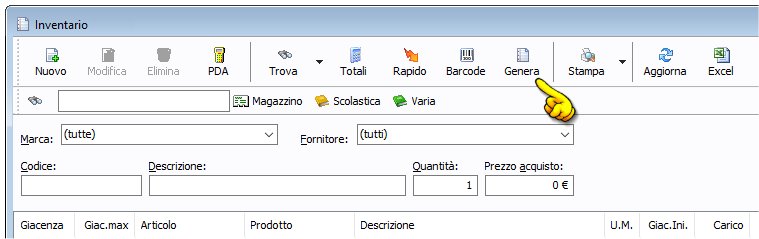
- Nella maschera di richiesta password inserire admin e nella successiva selezionare dai menu a tendina la Marca e/o il Fornitore del quale effettuare l’inventario; per generare l’inventario completo selezionare (tutti).
- Se nell’inventario si vogliono includere le giacenze di scolastica e varia, alla domanda “Creare l’inventario delle giacenze di magazzino?”, spuntare l’opzione “Inventario delle giacenze dei libri?” e premere il pulsante Si.
Inventario compilato manualmente
- Dal menu Azienda, selezionare Inventario, verrà visualizzata la finestra Inventario, assicurarsi che sia vuota o che siano inseriti articoli con giacenza corretta.
- Digitare il codice articolo e la quantità degli articoli presenti in magazzino, in scolastica e in varia.
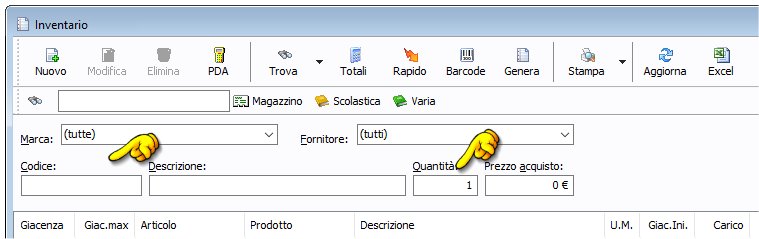
Nota. E' possibile effettuare le operazioni di inventario a negozio aperto seguendo questi accorgimenti:
- i prodotti non ancora inventariati possono essere venduti e caricati; successivamente si possono inserire in inventario prestando attenzione al giorno di inserimento che dovrà risultare successivo rispetto a quello di vendita e carico;
- i prodotti già inventariati possono essere venduti avendo l'accortezza di effettuare, nel 2026, la procedura di ricalcolo giacenze considerando come data di partenza quella di inventario
Inventario da file Excel
E' possibile importare l'inventario avendo a disposizione un file Excel strutturato con almeno una colonna indicante i codici isbn/ean e una indicante la quantità della merce (per comodità inserire i codici isbn/ean nella colonna A e le quantità nella colonna B).
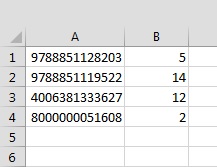
- Aprire il file Excel, selezionare le due colonne del file e copiarle.
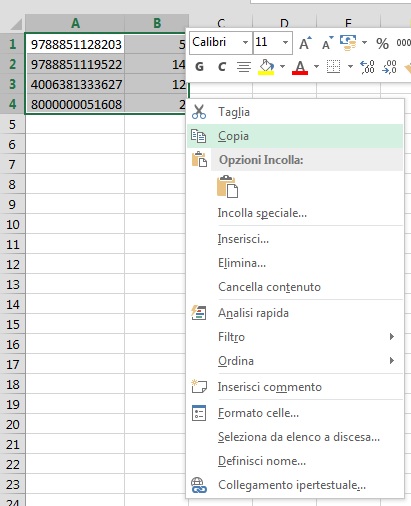
- Dal menu Azienda, selezionare Inventario, verrà visualizzata la finestra Inventario, assicurarsi che sia vuota o che siano inseriti articoli con giacenza corretta.
- Cliccare con il tasto destro del mouse sulla griglia degli articoli e selezionare Incolla da clipboard. Verranno inseriti i prodotti copiati con la relativa quantità e automaticamente verranno riportate le descrizioni recuperando l'informazione dai prodotti di magazzino.

Carico giacenze da inventario
Dopo aver creato l’inventario con uno dei metodi descritti in precedenza e averne verificato la correttezza, è necessario trasformarlo in giacenze iniziali per l’anno 2026.
- Entrare nell'inventario 2025, premere il tasto destro del mouse nella schermata dell’inventario e selezionare “Carico iniziale magazzino da inventario”.
- Segnare con un flag le giacenze da azzerare e quelle da caricare .
(Importante: se NON vengono messi i flag sulle giacenze da azzerare, le quantità dell’inventario andranno a sommarsi alle quantità già presenti a magazzino; ad esempio se viene messo il flag su Carica tutte le giacenze del magazzino/scolastica/varia dev’essere messo il flag anche su Azzera tutte le giacenze del magazzino/scolastica/varia vedi immagine a lato). La procedura è protetta da password in modo da evitare carichi involontari. La password è: admin.

L’inventario si crea con i prezzi dell’ultimo acquisto per il magazzino (cancelleria, ferramenta, ecc.) e con il prezzo di copertina per i libri. E’ possibile ricalcolare l’inventario dei libri come segue:
- Premere il tasto destro del mouse nella schermata dell’inventario e attivare la funzione Ricalcola prezzi da magazzino.
- Cliccare sul pulsante Opzioni opere, inserire le percentuali di sconto su Scolastica e Varia e confermare con Ok.
- Selezionare scolastica e varia, premere Ok per effettuare il ricalcolo prezzi.

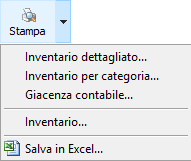 A questo punto siete pronti per iniziare il lavoro nell’anno fiscale 2026.
A questo punto siete pronti per iniziare il lavoro nell’anno fiscale 2026.
L’inventario appena creato può essere stampato. Premendo il pulsante Stampa è possibile stampare l’inventario dettagliato, l’inventario per categoria e la giacenza contabile. Per ulteriori stampe personalizzate è possibile salvare l’intero inventario in formato Excel che può essere successivamente elaborato secondo le proprie esigenze.
Importante. Qualsiasi modifica delle quantità d’inventario modificherà le giacenze dell’anno 2026, solo in caso si effettui la procedura di “Ricalcolo giacenze”.
Inoltre, ricordiamo che il ricalcolo giacenze avviato dall’archivio di varia agisce contemporaneamente sull’archivio di scolastica.
Nota. Per avere sempre le giacenze corrette è necessario inserire le quantità degli articoli acquistati nella voce Carichi ed emettere un documento in fase di vendita (fatture, ddt, schede, etc.) o effettuare lo Scarico dalla voce Giornaliero.
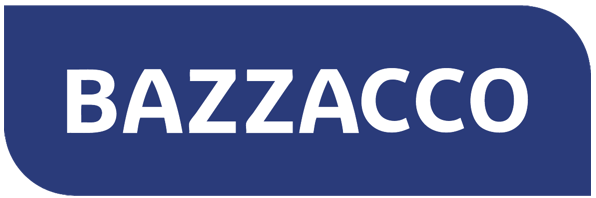
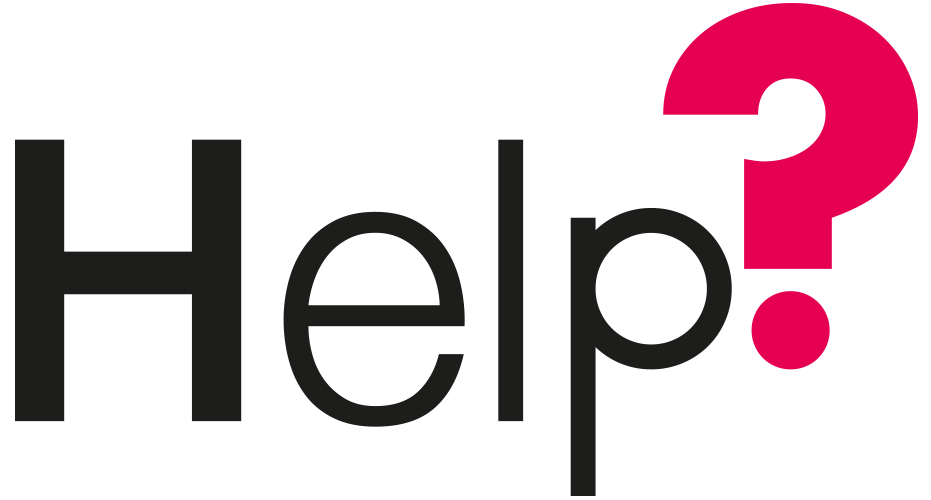

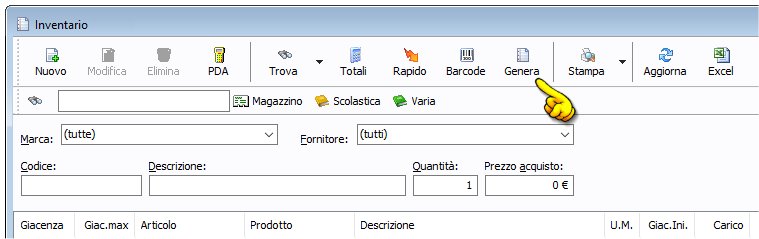
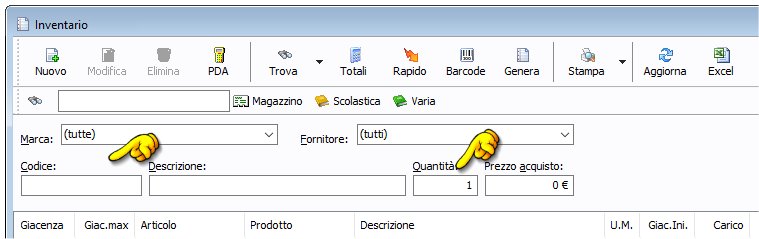
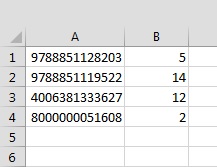
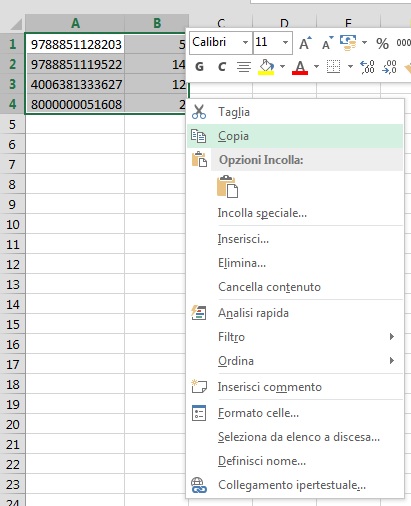



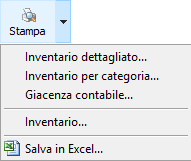 A questo punto siete pronti per iniziare il lavoro nell’anno fiscale 2026.
A questo punto siete pronti per iniziare il lavoro nell’anno fiscale 2026.
